जब आपकी वेबसाइट 'मौत की सफेद स्क्रीन' को भयानक संदेश के साथ प्रदर्शित करती है, 'इस वेबसाइट पर एक गंभीर त्रुटि हुई है,' ऐसा महसूस हो सकता है कि आपकी वेबसाइट में यह है। सौभाग्य से, सब कुछ खोया नहीं है, और इसे ठीक करने के लिए कई विकल्प उपलब्ध हैं।

पढ़ना जारी रखें क्योंकि हमने इस त्रुटि को हल करने के सर्वोत्तम तरीकों को इकट्ठा किया है और आपकी साइट का बैक अप लिया है और कुछ ही समय में चल रहा है।
वर्डप्रेस में गंभीर त्रुटि का क्या कारण है?
आपकी पूरी वेबसाइट और संभवतः बैक एंड को एक सफेद पृष्ठ के रूप में प्रदर्शित करने के कारण एक गड़बड़ चिंताजनक हो सकती है। वर्डप्रेस आपको बताता है कि निम्न संदेश में कोई समस्या है: 'एक गंभीर त्रुटि हुई है,' और अधिक निर्देशों के लिए व्यवस्थापक ईमेल की जांच करने के लिए। थोड़ी घबराहट के अलावा, यह संदेश आपको यह सोचने पर मजबूर कर सकता है कि इसका क्या कारण हो सकता है।
सामान्य तौर पर, महत्वपूर्ण त्रुटियां WordPress के निम्नलिखित द्वारा ट्रिगर किया गया है:
- पीएचपी के साथ एक समस्या
- एक पार स्मृति सीमा
- एक टूटा हुआ प्लगइन, थीम या कोड
- एक प्लगइन दूसरे के साथ परस्पर विरोधी
- एक भ्रष्ट डेटाबेस
आपकी साइट में कई त्रुटियां हो सकती हैं। उनके अर्थ को समझने से समस्या निवारण को आसान बनाने में मदद मिलती है।
- ':' आगंतुक अधिभार के कारण एक सर्वर समस्या।
- ':' एक सर्वर समस्या।
- ':' यह एक और गंभीर त्रुटि है जो आमतौर पर सर्वर फ़ाइल भ्रष्टाचार के कारण होती है।
- ':' यह समस्या दूषित डेटाबेस या डेटाबेस सर्वर के कारण हो सकती है।
- ':' आपकी वेबसाइट का कैश या PHP टूल, जैसे प्लगइन्स, इस समस्या का कारण हो सकते हैं।
- ':' त्रुटि अतिभारित या धीमे वेब सर्वर के कारण हो सकती है।
यदि आपको कोई अन्य अजीब त्रुटियाँ प्राप्त होती हैं, तो आप इसका उपयोग करके अर्थ की जाँच कर सकते हैं मार्गदर्शक वर्डप्रेस HTTP त्रुटि कोड के लिए।
फायर टीवी पर प्ले स्टोर स्थापित करें
वर्डप्रेस क्रिटिकल एरर को कैसे ठीक करें
अपनी वेबसाइट को पुनर्प्राप्त करने का प्रयास करने के लिए यहां सबसे सामान्य समस्या निवारण युक्तियाँ दी गई हैं।
वर्डप्रेस में डिबग मोड को सक्रिय करें
वर्डप्रेस समस्या को हल करते समय करने वाली पहली चीजों में से एक डिबग सुविधा को सक्रिय करना है। डिबग मोड सक्षम होने पर, आप अपनी साइट पर होने वाली विभिन्न PHP त्रुटियों को देखेंगे। इस जानकारी का उपयोग मूल कारण का पता लगाने के लिए किया जा सकता है।
यदि आप अपने डैशबोर्ड तक नहीं पहुंच सकते हैं, तो आपको सभी PHP त्रुटियों को इकट्ठा करने के लिए डीबग लॉग चालू करना होगा। डीबग लॉग तक पहुँचने और डीबगिंग को सक्षम करने के लिए इन चरणों का पालन करें।
- एफ़टीपी का उपयोग करके अपनी साइट से कनेक्ट करें।

- रूट फ़ोल्डर के माध्यम से 'wp-config-php' देखें और इसे IDE या टेक्स्ट एडिटर का उपयोग करके खोलें।

- अंतिम संदेश से पहले निम्नलिखित कोड को कॉपी और पेस्ट करें, फिर फाइल को सहेजें और बंद करें।
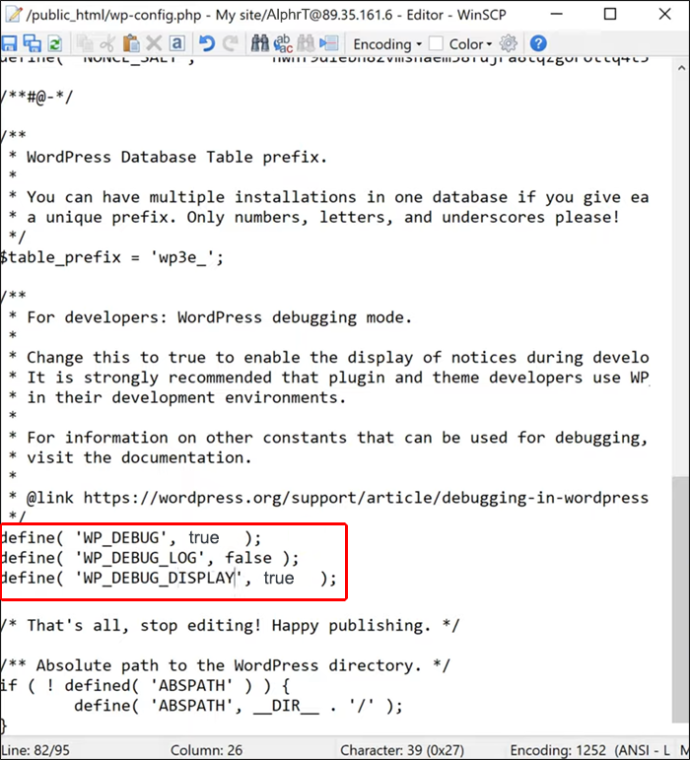
define(‘WP_DEBUG’, true );
define(‘WP_DEBUG_DISPLAY’, false );
define(‘WP_DEBUG_LOG’, true );
आपकी साइट के लिए सभी त्रुटियां अब 'wp-content' फ़ोल्डर में पाई जाने वाली 'debug.log' फ़ाइल में लिखी जाएंगी।
प्लगइन्स या स्थापित विषयों के नाम खोजने के लिए त्रुटियों के माध्यम से जाएं या विशिष्ट फाइलों के संदर्भ में संकेत मिलता है कि कोई समस्या है।
एक बार जब आप लॉग के माध्यम से जाना समाप्त कर लेते हैं, तो 'wp-config-php' फ़ाइल से कोड की पंक्तियों को हटा दें।
बैकअप के लिए अपनी साइट को पुनर्स्थापित करें
अपनी साइट को अंतिम बैकअप पर वापस लाना वर्डप्रेस त्रुटियों को दूर करने का एक त्वरित और आसान तरीका हो सकता है। यह टिप समस्या को ठीक करने की 100% गारंटी नहीं है, लेकिन यह कोशिश करने लायक है। यदि समस्या फिर से होती है, तो कारण का पता लगाना आसान हो सकता है।
आपकी वेबसाइट को पुनर्स्थापित करना आपकी बैकअप प्रक्रिया पर निर्भर करता है। यदि आप बैकअप प्लगइन का उपयोग करते हैं, तो प्रलेखित निर्देशों का पालन करें। यदि आपके वेब होस्ट प्रदाता में बैकअप शामिल हैं, तो आप अपने होस्टिंग डैशबोर्ड से पुनर्स्थापित कर सकते हैं।
सभी प्लगइन्स को अक्षम करें
प्लगइन्स आमतौर पर वर्डप्रेस क्रिटिकल एरर के लिए जिम्मेदार होते हैं। यदि आपकी साइट पर कई प्लगइन्स स्थापित हैं तो समस्याग्रस्त को ढूंढना मुश्किल हो सकता है। यह पता लगाने का एक त्वरित तरीका है कि प्लगइन समस्या है या नहीं, यह देखने के लिए कि क्या समस्या दूर हो जाती है, उन सभी को अक्षम करना है। यदि ऐसा होता है, तो उन्हें एक बार में एक बार सक्षम करें जब तक कि आपको वह नहीं मिल जाता जो साइट को फिर से तोड़ता है।
अक्षम करने के लिए इन चरणों का पालन करें और फिर अपने प्लगइन्स को सक्षम करें।
- अपने में साइन इन करें WordPress के डैशबोर्ड।

- 'प्लगइन्स' और 'इंस्टॉल प्लगइन्स' चुनें।
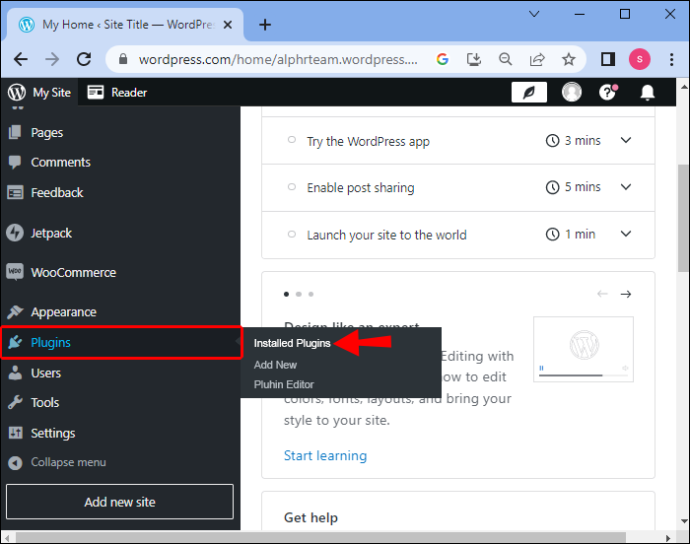
- सभी प्लगइन्स का चयन करने के लिए सूची के शीर्ष पर स्थित बॉक्स को चेक करें।
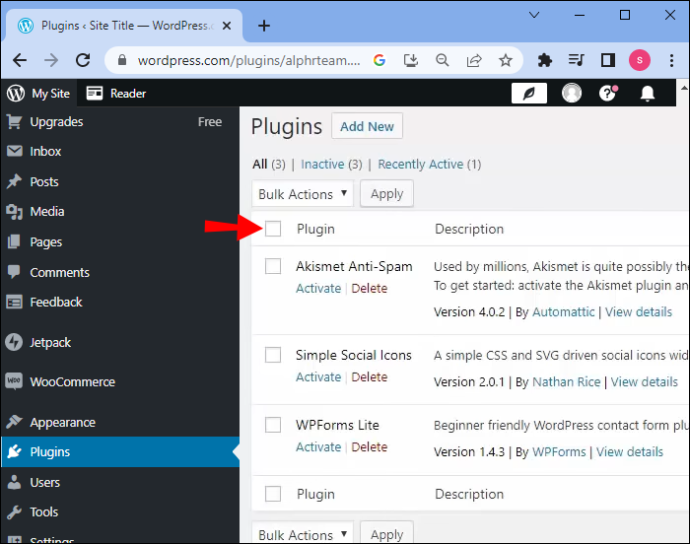
- 'बल्क कार्रवाइयाँ' पर क्लिक करें, फिर 'निष्क्रिय करें।' इससे सभी परस्पर विरोधी प्लगइन्स का समाधान हो जाना चाहिए और आपकी साइट को पुनर्स्थापित करना चाहिए।
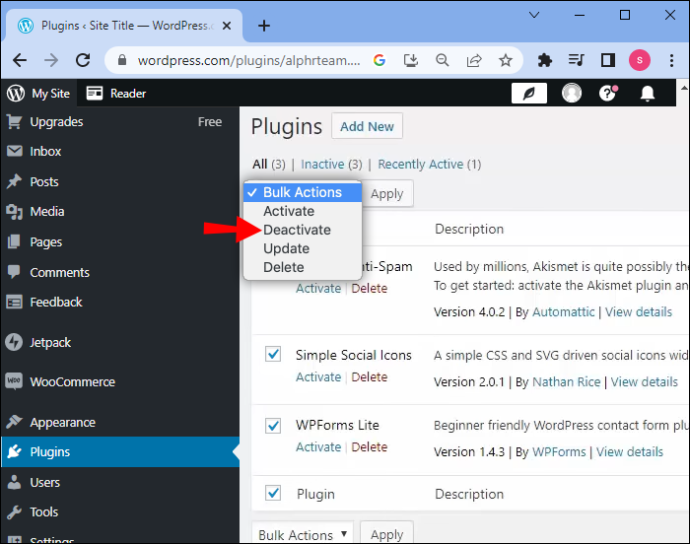
आप प्लगइन्स को उनकी संबद्ध फाइलों को हटाने के लिए हटा भी सकते हैं। हालाँकि, आपको उन्हें पुनर्स्थापित करने या बैकअप को पुनर्स्थापित करने की आवश्यकता होगी।
इसे सक्षम करने के लिए प्रत्येक प्लगइन के नीचे सक्रिय विकल्प चुनें। हर एक के बाद, जांचें कि क्या गंभीर त्रुटि वापस आ गई है। एक बार जब आप अपराधी को ढूंढ लेते हैं, तो उसे हटा दें और एक विकल्प खोजें या प्लगइन के साथ संगतता मुद्दों के बारे में जानकारी खोजें।
एक डिफ़ॉल्ट थीम पर वापस लौटें
एक परस्पर विरोधी विषयवस्तु भी गंभीर त्रुटियाँ उत्पन्न कर सकती है। अपनी थीम को 'ट्वेंटी नाइनटीन,' 'ट्वेंटी ट्वेंटी,' या 'ट्वेंटी ट्वेंटी-वन' जैसी डिफ़ॉल्ट थीम पर अस्थायी रूप से स्विच करके पुष्टि करें कि क्या यह मामला है। यदि समस्या विषय के साथ है, तो इसे तुरंत हल करना चाहिए।
सुनिश्चित करें कि आपके पास पहले एक बैकअप है ताकि आपकी सभी थीम फ़ाइलों को वापस पाना आसान हो जाए। आपकी थीम को पुनर्स्थापित करने में आपकी अनुकूलित स्टाइल शामिल नहीं हो सकती है।
कलह में संगीत बॉट कैसे प्राप्त करें
डिफ़ॉल्ट थीम पर स्विच करने के लिए इन चरणों का पालन करें।
- अपने में साइन इन करें WordPress के डैशबोर्ड।

- 'प्रकटन', फिर 'विषय-वस्तु' पर जाएँ।
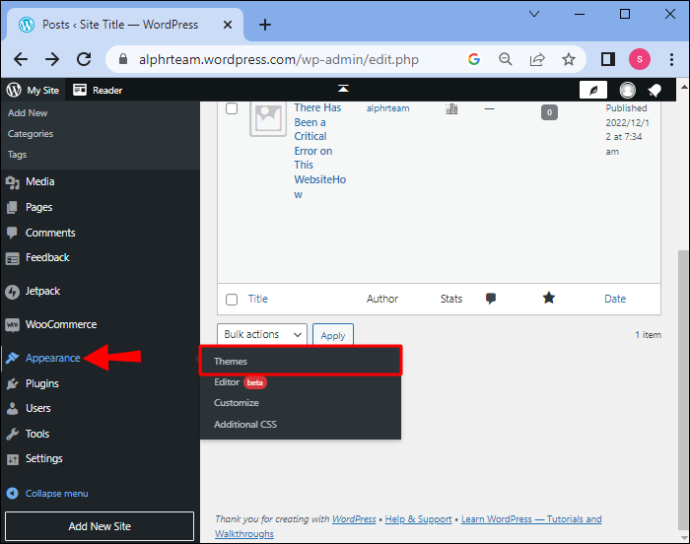
- इसे चुनने के लिए वर्तमान थीम पर क्लिक करें, फिर पॉप-अप के निचले-दाएं कोने में, 'हटाएं' पर क्लिक करें।
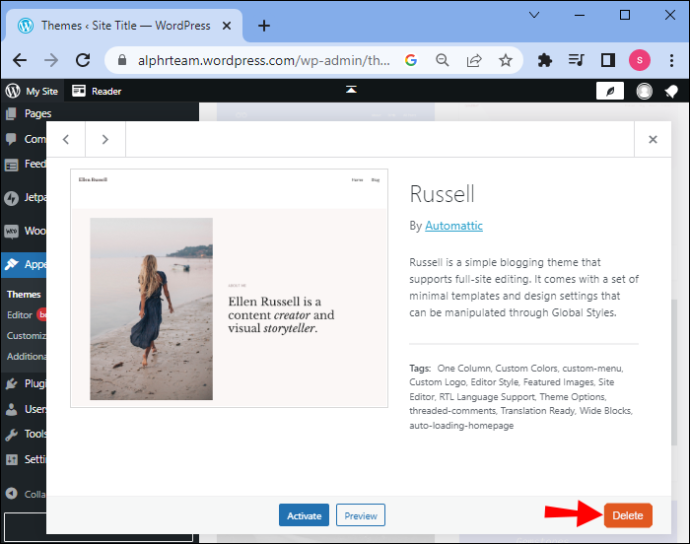
- यदि थीम को हटाने का विकल्प अनुपलब्ध है, तो डाउनलोड करने का प्रयास करें और फिर अपनी थीम को वर्डप्रेस डिफ़ॉल्ट थीम में बदलें।
PHP मेमोरी लिमिट बढ़ाएँ
भले ही किसी थीम या प्लगइन के कारण आपकी वेबसाइट टूट गई हो, PHP मेमोरी सीमा अक्सर वास्तविक कारण होती है।
आपके वेब सर्वर में एक विशिष्ट मात्रा में मेमोरी या रैम होगी। वर्डप्रेस एक PHP स्क्रिप्ट द्वारा उपयोग की जा सकने वाली मेमोरी की मात्रा को सीमित करता है। यदि यह सीमा पार हो जाती है तो सफेद स्क्रीन और गंभीर त्रुटि संदेश प्रदर्शित होगा।
स्मृति सीमा बहुत अधिक सेट करने से गलत कॉन्फ़िगर की गई स्क्रिप्ट आपकी साइट को धीमा कर देगी, फिर भी मान बहुत कम हो सकता है। अपनी PHP सीमा को थोड़ा बढ़ाना इसे तुरंत ठीक कर सकता है।
अपनी PHP सीमा बढ़ाने के लिए इन चरणों का पालन करें।
- एफ़टीपी के माध्यम से अपनी वेबसाइट तक पहुँचें।

- 'Wp-config.php' फ़ाइल खोलें।

- निम्नलिखित कोड को अंतिम पंक्ति से पहले कॉपी और पेस्ट करें, फिर सेव करें।
define(‘WP_MEMORY_LIMIT’, ‘128’ );
यदि यह त्रुटि को दूर नहीं करता है, तो '256M' की स्मृति सीमा का प्रयास करें। इससे अधिक कुछ भी अत्यधिक है जब तक कि प्लगइन प्रलेखन में स्पष्ट रूप से अनुरोध नहीं किया गया हो।
अपने PHP संस्करण को अपग्रेड करें
पुराने PHP संस्करण गंभीर त्रुटियाँ पैदा कर सकते हैं। आपकी साइट वर्डप्रेस द्वारा समर्थित नवीनतम PHP संस्करण पर होनी चाहिए।
प्लगइन संगतता मुद्दों के कारण कुछ वर्डप्रेस उपयोगकर्ता पुराने PHP संस्करणों पर यथासंभव लंबे समय तक रहना पसंद करते हैं। यदि आपकी वेबसाइट PHP 5.x का उपयोग कर रही है, तो जितनी जल्दी हो सके अपग्रेड करना आवश्यक है क्योंकि संघर्ष गंभीर हो सकते हैं। PHP अपग्रेड महत्वपूर्ण हैं, इसलिए अपग्रेड करने से पहले बैकअप लेना सुनिश्चित करें।
सभी वर्डप्रेस होस्टिंग कंपनियां आपको PHP संस्करण को आसानी से अपग्रेड करने की अनुमति देती हैं। यहां बताया गया है कि यह ब्लूहोस्ट में कैसे किया जाता है।
- अपने में साइन इन करें ब्लूहोस्ट डैशबोर्ड।
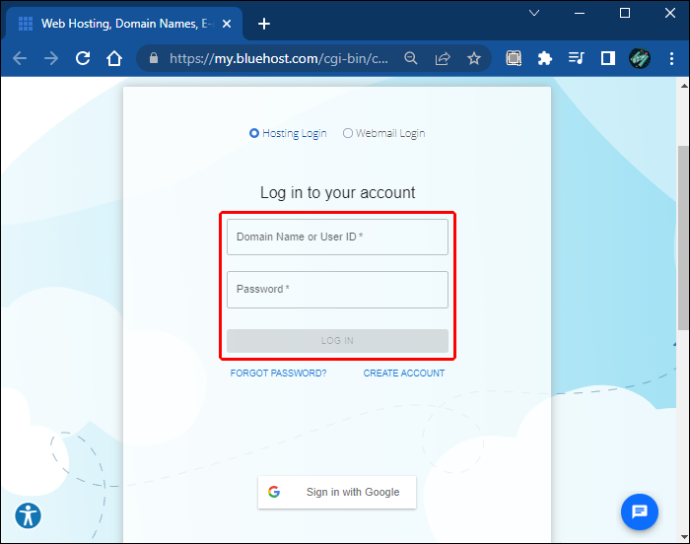
- बाईं ओर 'उन्नत' टैब चुनें।
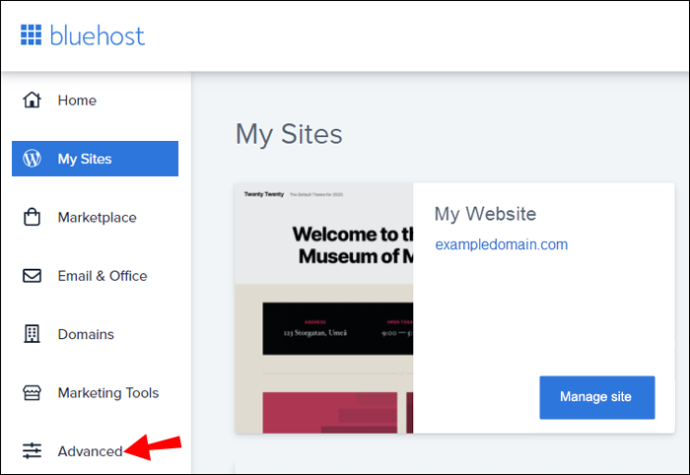
- उन्नत उपकरण पृष्ठ से, 'मल्टीपीएचपी प्रबंधक' आइकन पर क्लिक करें।
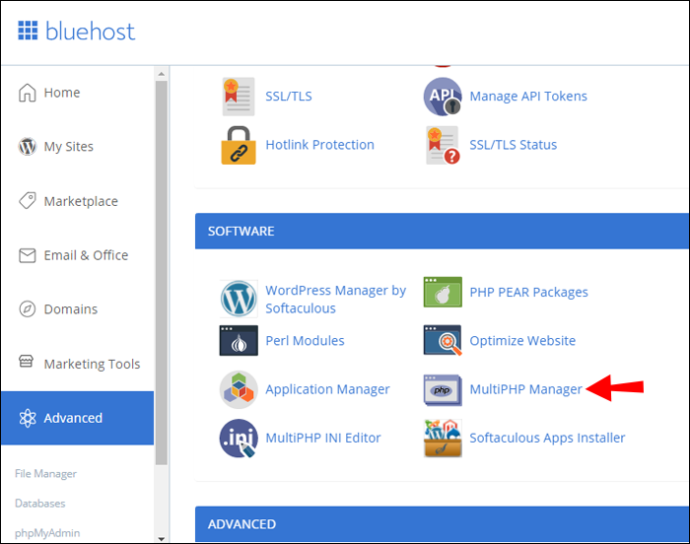
- अगले पृष्ठ पर, उस PHP संस्करण का चयन करने के लिए 'PHP संस्करण' ड्रॉपडाउन तीर पर क्लिक करें जिसे आप अपग्रेड करना चाहते हैं।
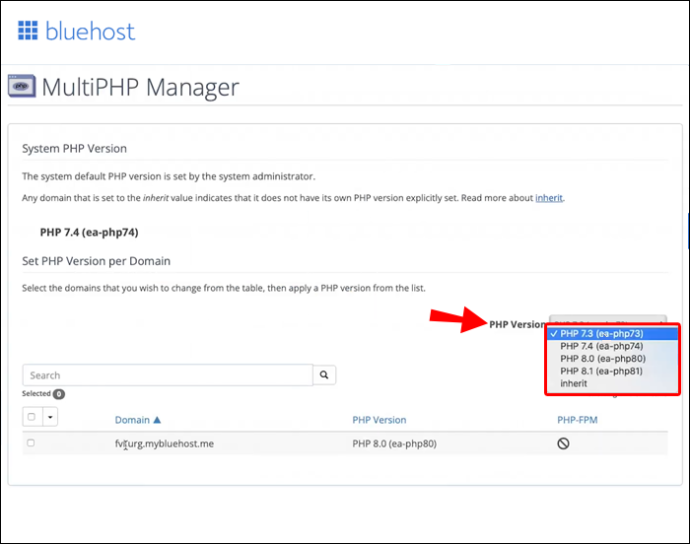
- 'लागू करें' पर क्लिक करें।
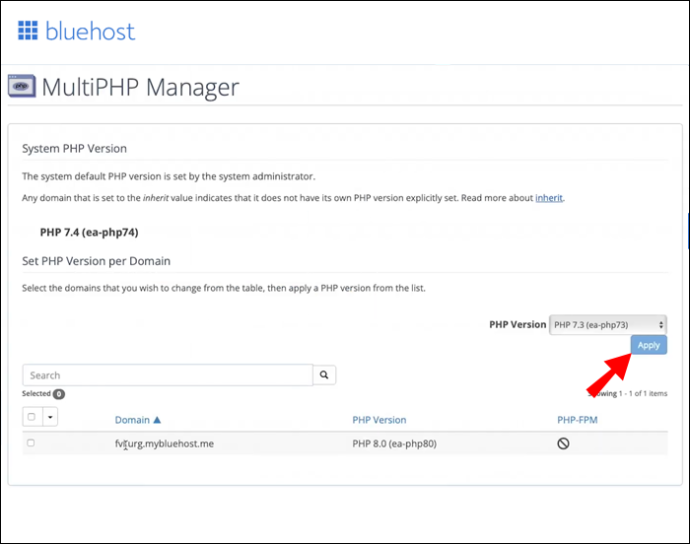
अपनी वेबसाइट कैश साफ़ करें
हालाँकि कैशिंग आपकी वेबसाइट को गति देने का सबसे अच्छा तरीका है, कभी-कभी कैश दूषित हो सकता है। केवल कैश साफ़ करने से अटकी हुई और दूषित फ़ाइलें हट जाएँगी, फिर आपकी साइट अपेक्षित रूप से चलने लगेगी। आपके पेजों के कैश्ड संस्करण को पुनर्स्थापित करने के बाद से आपकी वेबसाइट कैश को हटाने के बारे में चिंता करने की आवश्यकता नहीं है, इसलिए आपकी साइट तेजी से लोड हो सकती है।
अलग-अलग होस्टिंग प्रदाता डैशबोर्ड के माध्यम से वेबसाइट कैश को साफ़ करने के लिए समान चरणों का उपयोग करेंगे। Bluehost WordPress व्यवस्थापक क्षेत्र में विकल्प प्रदान करके इसे आसान बनाता है। निम्नलिखित चरण आपको एक विचार दे सकते हैं कि यह कैसे किया जाता है।
- अपने में साइन इन करें WordPress के डैशबोर्ड।
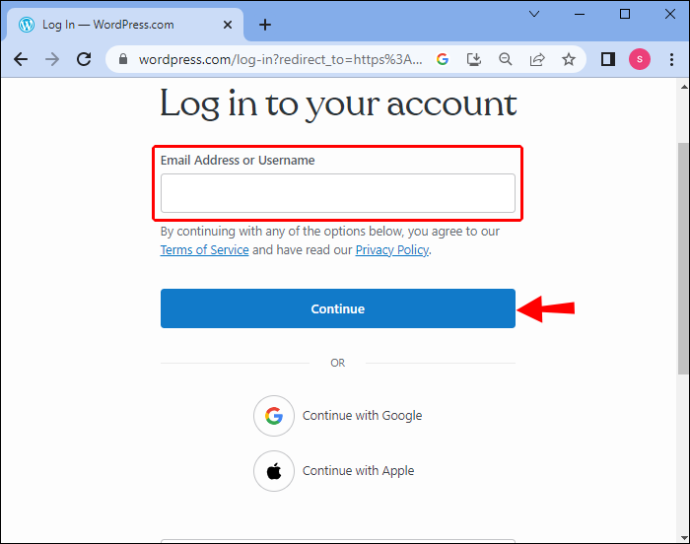
- शीर्ष पर टूलबार से 'कैशिंग' बटन पर जाएं।
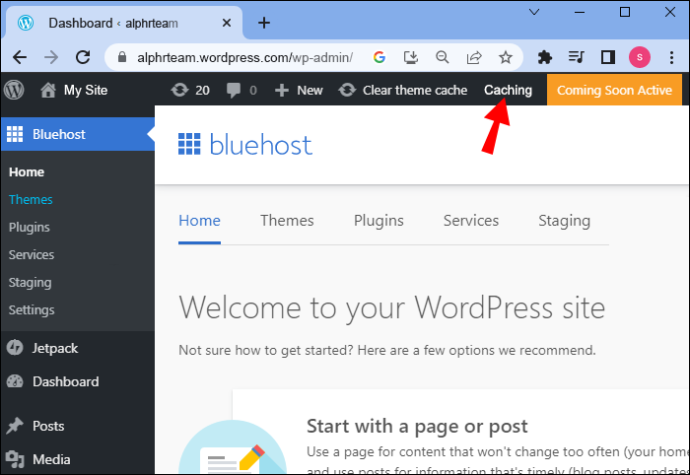
- 'सभी को शुद्ध करें' चुनें।
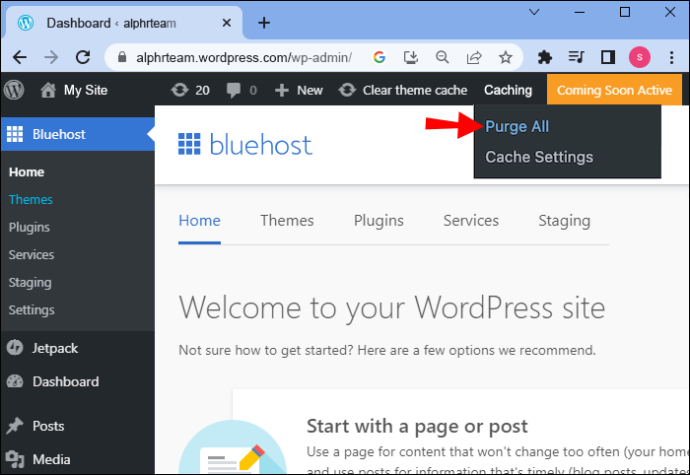
ब्लूहोस्ट आपकी वेबसाइट के कैश से फाइलों को तुरंत साफ कर देगा।
दोस्तों के साथ कैसे खेलें
मैलवेयर के लिए जाँच करें
मैलवेयर वेबसाइटों पर गंभीर त्रुटियां भी पैदा कर सकता है और इस परिदृश्य में इसका कारण हो सकता है यदि आप अजीब PHP स्क्रिप्ट देखते हैं जिसे आप किसी थीम या प्लगइन में नहीं ढूंढ सकते हैं। यदि आप अपनी वेबसाइट से बाहर हैं, तो आप स्कैन नहीं कर पाएंगे। इसके अलावा, यह बताना कठिन हो सकता है कि कोई फ़ाइल वैध है या मैलवेयर द्वारा जोड़ी गई है। मैलवेयर PHP फ़ाइलों को भी बदल सकता है, जिसे आप तब तक अनदेखा कर सकते हैं जब तक कि आप एक डेवलपर न हों।
यदि आपको लगता है कि गंभीर त्रुटि का कारण मैलवेयर हो सकता है, तो सहायता के लिए अपने वेब होस्ट से पूछने पर विचार करें।
अपना होम पेज वापस पाएं
आपकी वेबसाइट पर जाने के दौरान आपके प्यारे मुखपृष्ठ के बजाय 'इस वेबसाइट पर एक गंभीर त्रुटि हुई है' संदेश देखने से ज्यादा खतरनाक कुछ नहीं है। यदि आपकी वेबसाइट आपको पैसे कमाती है, तो इसे तेजी से वापस पाना प्राथमिकता है। हालांकि एक गंभीर त्रुटि दुनिया के अंत की तरह लग सकती है, इसे हल करने के कई तरीके हैं।
एक समस्याग्रस्त विषय या प्लगइन आमतौर पर दोष देने के लिए होता है, जिसे प्लगइन को अक्षम करके या अस्थायी रूप से थीम को बदलकर जल्दी से हल किया जाता है। नवीनतम PHP संस्करण में अपग्रेड मदद के लिए भी जाना जाता है। किसी भी सुधार का प्रयास करने से पहले अपनी साइट का बैकअप लेना सुनिश्चित करें ताकि यदि आवश्यक हो तो अपनी अनुकूलित सेटिंग पर वापस लौटना आसान हो जाए।
क्या आपकी वेबसाइट अब उम्मीद के मुताबिक काम कर रही है? यदि हां, तो त्रुटि दूर करने के लिए आपने क्या किया? इसके बारे में हमें नीचे टिप्पणी अनुभाग में बताएं।









